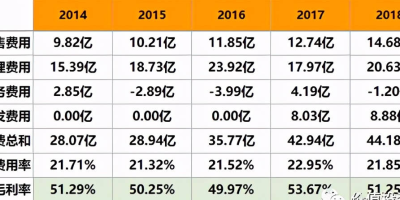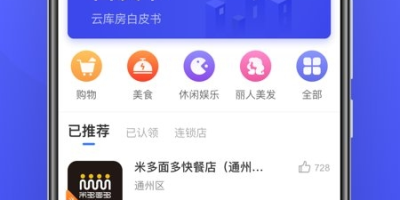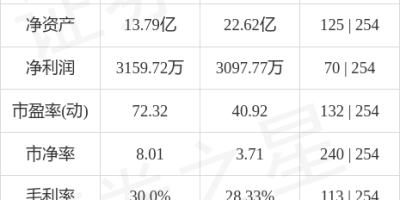Word2019怎么查找关键字?教你一招快速找到目标
哎哟喂,今儿个咱来唠唠这Word2019咋找那关键字儿。
这Word是啥玩意儿?
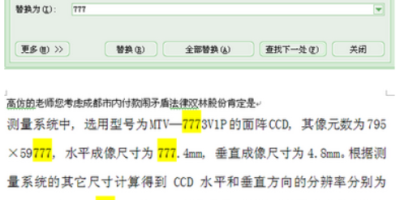
说白了,就是个写字儿的东西,跟咱以前那笔和纸差不多,就是更高级些,能在电脑上写,还能改来改去的。那关键字儿是啥?就是你想找的那个词儿,比如你想找“苹果”,那“苹果”就是关键字儿。
那咋找呢?
其实也不难,就跟咱找东西似的,得先知道在哪儿找。这Word嘞,它上面有一溜儿菜单,就跟咱家那柜子似的,一格一格的。你得先找到那个写着“开始”的格子,点一下,就跟打开柜门似的。
- 第一步:点“开始”
你瞅准了嘞,就在最上面那一溜儿,有个写着“开始”俩字的,你拿鼠标点一下就行。别点错了,点错了可就找不着了。
- 第二步:找“查找”
点开“开始”之后,你往右边瞅,就能看到一个放大镜的图标,旁边写着“查找”俩字儿。你再点一下,就跟咱拿放大镜找东西似的。
- 第三步:输入关键字
点开“查找”之后,Word的左边会出来一个小窗口,你就在那个小窗口里头,把你想要找的那个词儿输进去,比如你想找“苹果”,你就输入“苹果”俩字儿。
- 第四步:开始查找
输完关键字之后,你按一下键盘上的“回车”键,就是那个写着“Enter”的键,Word就开始帮你找了。找到之后,它会把那个关键字儿给你标出来,就跟咱用红笔圈出来似的。
还有更快的法子
上面说的那个法子,是笨法子,一步一步的来。还有更快的法子,那就是用快捷键。啥叫快捷键?就是能让你少点几下的键。在Word里头,查找的快捷键是“Ctrl”键加上“F”键。你同时按住这两个键,就能直接打开查找的小窗口,省事儿多了。
我再啰嗦几句
这查找关键字儿嘞,不光能找一个字儿,还能找一句话,甚至一段话。你只要把你想找的内容输进去就行。Word还能帮你替换关键字儿,比如你想把所有的“苹果”都换成“香蕉”,Word也能帮你办到。这功能可方便了,省得你一个一个的改了。
这查找功能有啥用?
用处可大了去了!比如说,你写了一篇老长的文章,想找某个词儿,一个一个的看,那得看到啥时候嘞?有了这查找功能,一下子就找到了。再比如说,你写错了字儿,想改过来,一个一个的改,也得费半天劲。有了这替换功能,一下子就改好了。这查找功能就是为了让咱省事儿,让咱更方便。
结尾
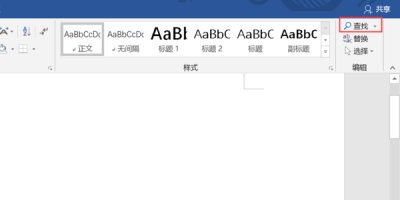
好了,今儿个就唠到这儿吧,希望我说的这些,你们都能听明白。这Word嘞,其实也不难,就是得多练练。练多了,就熟练了,用起来也就顺手了。记住,多琢磨,多练习,没啥学不会的。
再说一遍,咋找关键字:
1.点“开始”,再点“查找”;
2.或者直接按“Ctrl”和“F”;
3.输入关键字,按回车;
*会帮你标出来。
就这么简单,记住了没?
强调一下
用快捷键“Ctrl”+“F”最方便,记住了!
输完关键字一定要按回车,不然Word不知道你要找啥!
行了,这回是真的唠完了,赶紧去试试吧!
Tags:[Word, 关键字, 查找, 教程, 办公软件, 使用技巧]